Maison >Tutoriel système >Série Windows >Comment effacer l'historique de recherche d'appareil dans Win10
Comment effacer l'historique de recherche d'appareil dans Win10
- PHPzoriginal
- 2024-09-03 15:47:37949parcourir
Effacer l'historique de recherche dans Windows 10 Vous voulez savoir comment effacer l'historique de recherche dans Windows 10 ? C’est une question courante posée par de nombreuses personnes. PHP Editor Apple vous fournit un guide détaillé pour vous aider à supprimer les enregistrements recherchés étape par étape afin de protéger votre confidentialité. Lisez la suite pour savoir comment.
Le champ de recherche Win10 laissera-t-il des enregistrements ?
Réponse : Le champ de recherche Win10 laissera des enregistrements historiques.
Ouvrez le champ de recherche et cliquez sous l'application pour voir vos enregistrements d'utilisation récents.
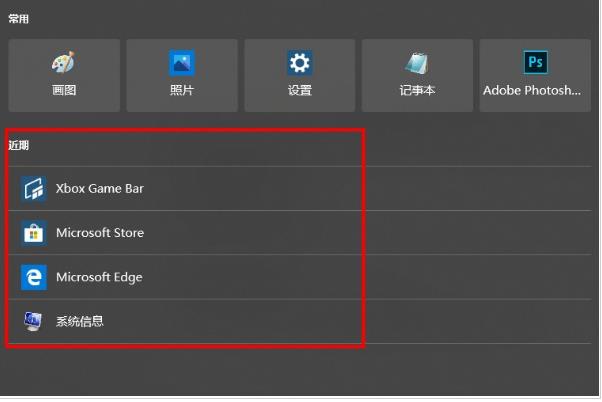
Comment effacer l'historique de recherche de l'appareil dans Win10
1 Nous ouvrons d'abord le champ de recherche Win10 et cliquons sur les paramètres de recherche à trois points en haut. droite.
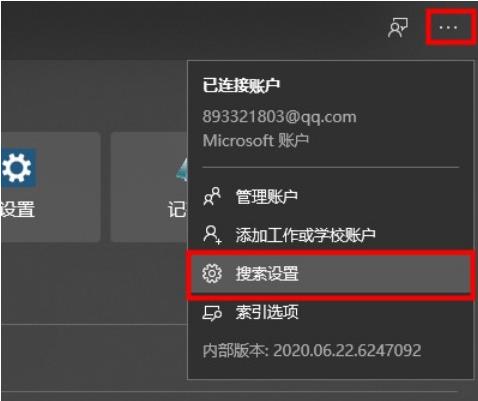
2. Tirez la page ouverte vers le bas. Vous pouvez voir l'historique de mon appareil et mon historique de recherche et les fermer.
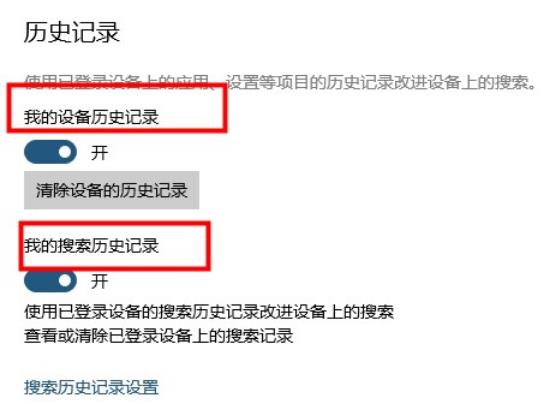
Ce qui précède est le contenu détaillé de. pour plus d'informations, suivez d'autres articles connexes sur le site Web de PHP en chinois!
Articles Liés
Voir plus- Comment résoudre le problème de la rotation du bureau Windows 7 à 90 degrés
- Comment mettre fin de force à un processus en cours dans Win7
- Version préliminaire de Win11 Build 25336.1010 publiée aujourd'hui : principalement utilisée pour tester les pipelines d'exploitation et de maintenance
- Aperçu de la version bêta de Win11 Build 22621.1610/22624.1610 publié aujourd'hui (y compris la mise à jour KB5025299)
- La reconnaissance d'empreintes digitales ne peut pas être utilisée sur les ordinateurs ASUS. Comment ajouter des empreintes digitales ? Conseils pour ajouter des empreintes digitales sur les ordinateurs ASUS

